Comme le marché propose un large éventail de formats de fichiers et de médias, il est difficile de prendre une décision judicieuse. Cependant, cela dépend beaucoup des priorités de l'utilisateur dans un cadre de travail spécifique. Le format du fichier serait efficace, mais il est presque impossible de le sauver de la corruption et des dommages, n'est-ce pas ?
Le fichier TIFF, qui fait l'objet de l'article d'aujourd'hui, met également à l'épreuve la patience de ses utilisateurs en étant infecté ou corrompu. Cet article porte sur les causes de l'endommagement du fichier et sur quatre méthodes viables pour combattre ce problème.
Entrons dans le vif du sujet !
Partie 1 : Qu'est-ce qu'un fichier TIFF ?
Avant de faire un choix, il est obligatoire de connaître les connaissances de base du format de fichier TIFF. Alors, qu'est-ce qu'un fichier TIFF ? Le Tag Image File Format, abrégé en TIFF, est un format informatique largement utilisé. Le format a été développé par Aldus Corporations dans le seul but de faire de la PAO. Actuellement, le format de fichier TIFF offre activement ses services pour la numérisation, le traitement de texte, la manipulation d'images, la télécopie, etc.
Adobe Inc est une société américaine de logiciels qui se spécialise comme son développeur actuel maintenant. L'extension de fichier est .tiff et .tif. Pour en savoir plus sur l'origine de ce format de fichier, passez à la section suivante conçue pour vous.
Partie 2 : À quoi sert un fichier TIFF ?
La question suivante à laquelle il faut répondre est liée aux utilisations du fichier TIFF. La fonction principale de ce format de fichier est la manipulation d'images bitmap et raster. Très efficace en matière de publication, ce format peut être visualisé dans un large éventail de couleurs et de formes de compression. Cette raison le rend très célèbre parmi les photographes, les graphistes et le secteur de l'édition.
Le fichier TIFF gère son aperçu de haute qualité en utilisant une compression sans perte. Cela permet aux utilisateurs de bénéficier de la clarté des images et de l'intégrité des fichiers. Si vous avez besoin d'images à haute résolution, c'est votre décision finale.
Partie 3 : Les causes de la corruption des fichiers TIFF
Avant de passer aux solutions de réparation des fichiers TIFF corrompus, il est essentiel de comprendre les causes de l'apparition de ce problème. Une fois que nous connaîtrons les raisons pour lesquelles le fichier .tif typique est endommagé, nous aurons une meilleure chance de réparer ces fichiers et de nous débarrasser de ce problème une fois pour toutes.
Voici quelques causes possibles de corruption de fichiers TIFF :
Batterie faible
Le plus souvent, les joueurs traitent et utilisent le format de fichier dans un appareil numérique dont la batterie est faible. Ceci est directement lié au fait que le dossier devient inutile.
Table de démarrage principale brisée
Si vous utilisez le fichier TIFF sur votre système et que le fichier est endommagé, concentrez-vous sur la table d'amorçage principale, qui peut être endommagée. Vous pouvez prendre des données à partir d'un secteur de démarrage endommagé ici.
En-tête corrompu/cassé
L'en-tête du fichier TIFF peut être corrompu ou cassé, ce qui entraîne la corruption et l'endommagement du fichier.
Pilotes obsolètes
Les pilotes obsolètes sont une autre cause majeure de la corruption des fichiers TIFF.
Mauvais secteurs
Nous utilisons souvent des dispositifs de stockage comme les cartes SD, les cartes mémoire, les disques durs et les clés USB pour partager ces fichiers. Leurs secteurs défectueux peuvent entraîner la corruption des fichiers et les rendre inutilisables.
Attaque de virus ou de logiciels malveillants
Toute attaque de virus ou de logiciels malveillants dans le dispositif et le système de stockage est une cause active de l'apparition de ce problème. Mais il existe de nombreuses méthodes pour réparer les fichiers infectés par des virus.
Partie 4 : 4 meilleures solutions pour réparer les fichiers TIFF corrompus
C'est dans cette section que toutes vos prières seront exaucées. Si votre fichier TIFF a été corrompu et que vous n'avez rien d'autre à faire que de vous stresser, attendez simplement et laissez-nous prendre les choses en main. Avec les quatre meilleures solutions au monde, l'utilisateur pourra réparer son format de fichier TIFF corrompu en quelques secondes et perdre toute tension.
Toutefois, pour obtenir les résultats escomptés, nous conseillons aux utilisateurs et à notre public de suivre attentivement les étapes et la procédure afin d'éviter tout incident futur.
Méthode 1 : Utiliser Wondershare UniConverter
La première méthode pour réparer votre fichier TIFF corrompu consiste à utiliser une version de bureau - Wondershare UniConverter sous Windows. Cette méthode est garantie pour vous. En fait, lorsque le fichier TIFF est endommagé, nous pouvons le convertir dans un autre format comme DNG, PNG, JPEG et BMP. Cela rend le fichier aussi bon que l'or.
Maintenant que vous avez compris le contexte de cette solution, commençons par une série d'instructions simples.
1. Installez et téléchargez la version de bureau dans votre Windows.
2. Attendez quelques secondes pendant que le système l'installe.
3. Démarrez le logiciel.
4. Dans le panneau gauche de l'interface, cliquez sur Boîte à outils.
5. Un large éventail d'options apparaît. Cliquez sur " Convertisseur d'images ".

6. Une fois que l'utilisateur a cliqué sur " Convertisseur d'images ", un signe (+) apparaît au centre de la page. Cliquez dessus et insérez la vidéo ciblée que vous voulez convertir.

7. Le fichier apparaîtra sous la forme d'une vignette avec un large éventail d'options d'édition à lui appliquer.

8. Après avoir appliqué toutes les modifications souhaitées, cliquez sur " Convertir toutes les images " après avoir sélectionné le fichier ciblé.
9. Choisissez le format de votre choix à partir de là.
10. Cliquez sur l'icône " Convertir " située dans le coin inférieur gauche de la page.
11. Définissez un répertoire pour enregistrer le fichier converti, et voilà !

Méthode 2 : Ouverture du fichier corrompu dans Windows Photo Viewer
Permettez-moi de vous présenter une solution pratique et viable pour vos fichiers TIFF corrompus. Vous pouvez les ouvrir dans Windows Photo Viewer et les faire réparer en quelques secondes. Cependant, il est obligatoire que vous ayez modifié les paramètres pour changer l'application par défaut pour l'ouverture des images.
Si vous avez mis à jour Windows, vous aurez la possibilité de prévisualiser vos images au format de fichier TIFF dans Windows Photo Viewer.
1. Allez dans les paramètres de votre PC.
2. Cliquez sur l'option " Système ".
3. Appuyez sur " Applications par défaut ".
4. Choisissez " Windows Photo Viewer " comme application par défaut.
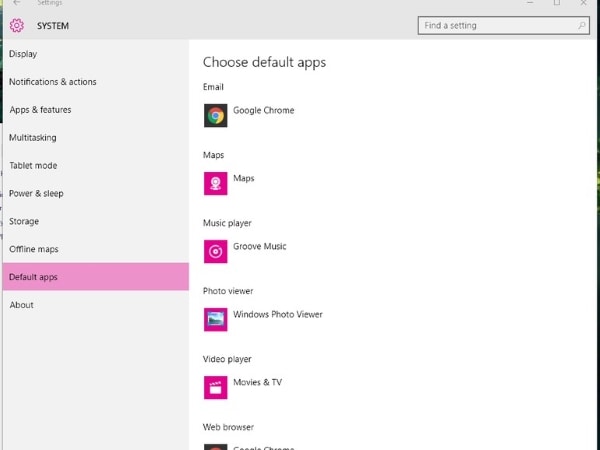
Maintenant, vous pouvez ouvrir le fichier .tif corrompu dans cette visionneuse et constater qu'il fonctionne en quelques microsecondes ; c'est formidable ? N'est-ce pas ?
Méthode 3 : Renommer le fichier TIFF
Une autre solution facile mais merveilleuse fonctionne comme un charme lorsqu'il s'agit de réparer des images de fichiers TIFF corrompus. Vous pouvez simplement renommer le fichier .tiff et reprendre vos activités. Suivez les directives fournies ci-dessous :
1. Faites un clic droit sur votre fichier endommagé.
2. Cliquez sur " Renommer " dans la liste qui apparaît.
3. Changez le nom.
Méthode 4 : Utilisation de Wondershare Repairit
Wondershare Repairit a marqué son territoire sur le marché en fournissant des résultats efficaces en peu de temps. Il répare les vidéos corrompues et les rend comme neuves. Si vous n'êtes pas familier avec son interface, nous vous fournissons la procédure à suivre.
Étape 1 : Téléchargez, installez et lancez le logiciel
Installez la version d'essai de Wondershare Repairit. Après son téléchargement, lancez le logiciel.
Étape 2 : Insertion d'un fichier TIFF endommagé
Ajoutez le fichier corrompu en cliquant sur l'option " Ajouter un fichier ".

Étape 3 : Initialisation du processus de réparation
Appuyez sur le bouton " Réparer " pour lancer le processus.

Étape 4 : Dernière étape - Système de réparation avancé
La plupart des fichiers ne sont pas réparés par les étapes mentionnées ci-dessus. Pour traiter de tels fichiers, Repairit fait la magie en fournissant un " Système de réparation avancé ". Insérez l'exemple de fichier TIFF capturé dans le même format. Une fois le fichier réparé, prévisualisez-le et enregistrez-le.

Conclusion
L'article couvre le format de fichier TIFF, les utilisations et les fonctions dans différentes industries, et les raisons pour lesquelles le fichier TIFF est corrompu. Les méthodes pour s'en sortir sont également mentionnées à la fin de cet article.
Les gens demandent aussi
-
Le format TIFF est-il meilleur que le format RAW ?
Le fichier TIFF a une grande taille et se compose d'une grande quantité de données. La grande taille limite le dispositif de stockage. Le format de fichier RAW, quant à lui, doit être manipulé et traité à l'aide d'un logiciel compatible. Leur utilisation dépend totalement des priorités fixées par l'utilisateur. -
Pourquoi mes fichiers TIFF sont-ils si volumineux ?
Comme les fichiers TIFF ne sont pas compressés, ils constituent davantage de données détaillées. Cela limite le dispositif de stockage et augmente la taille du fichier. -
Comment convertir un TIFF en RAW ?
La conversion du fichier TIFF en RAW n'est pas un processus difficile. Pour commencer, téléchargez le fichier ciblé vers n'importe quel convertisseur en ligne. Dans la liste, choisissez le fichier RAW comme format final. Ensuite, attendez un peu plus longtemps, et le fichier brut sera prêt à être téléchargé. -
Le format TIFF est-il meilleur pour l'impression ?
Le fichier TIFF occupe pratiquement la première place dans la liste en ce qui concerne l'impression. Pour les graphiques de haute qualité et les fichiers de grande taille, le format TIFF doit être votre principal choix.
 100% sécurité pour le téléchargement gratuit
100% sécurité pour le téléchargement gratuit

